win7优化设置msconfig加快系统运行速度的方法
win7系统使用一段时间后发现运行速度很卡慢,打开应用程序反应很慢,简直让人很抓狂。加快系统运行速度的方法有很多种,今天小编介绍一招通过优化设置msconfig来加快运行速度,有这方面需求的用户一起往下学习。
推荐:win10官方下载
1、我们可以通过在开始菜单的搜索框里直接输入msconfig后回车,即可打开“系统配置”窗口。
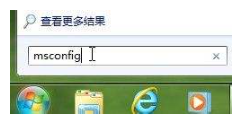
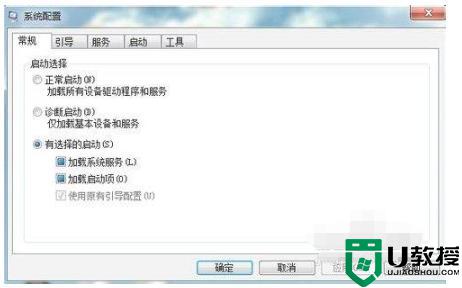
2、由于安装的程序越来越多,并且现在很多程序都默认启动系统自动加载。这无疑会使系统启动变得很慢,比如杀毒软件、办公软件、一些优化软件等,在启动系统时,就会自动加载。除了在软件中设置为系统启动时不运行,通过msconfig中的“启动”也可以删除一些不常用的启动项。由于各个电脑安装软件的环境不一样,这里不再多说。但可以告诉大家的是,“启动”项里的所有程序都可以禁止,如果你发现系统在启动时遇到了问题,也可以再行逐个恢复,这里我们主要说一下如何通过msconfig设置,让系统启动更快——而不是简单的禁止第三方软件。其实也简单,在“系统配置”窗口中的“引导”选项卡里,我们看到一个“超时”,这里默认的时间是30秒,我们修改为“3”。
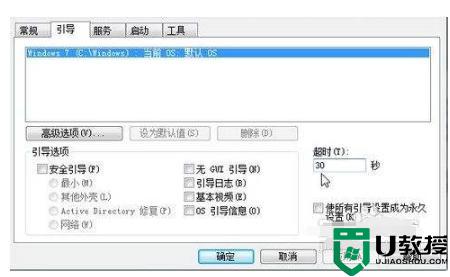
3、之后点击“高级选项”,在“处理器数”下拉选项中选“2”,勾选“最大内存”,这里的数字无需修改。
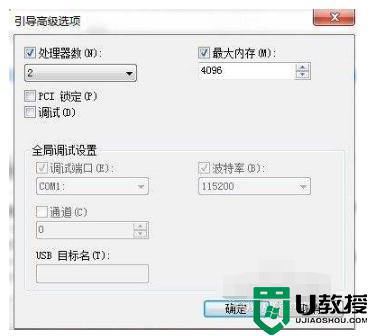
4、点击确定后,进入“工具”选项卡。选择“更改UAC设置”来更改用户账户控制设置,这里点击“启动”,设置完msconfig确定后退出,会提示你重新启动系统,选择重新启动。
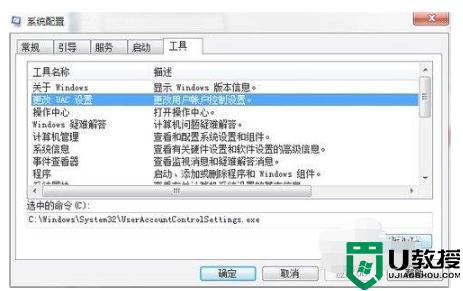
5、打开控制面板,找到“用户账户”,在“更改用户账户”里,点击“更改用户账户控制设置”,在弹出的窗口里,将左侧的刻度条,拉到最下面“从不通知”。
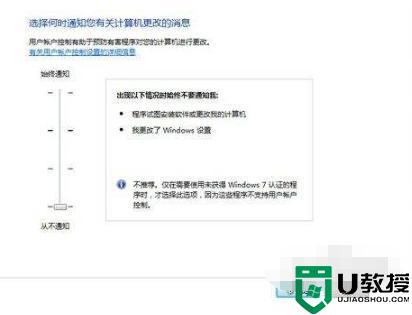
6、这样,UAC就不会再出来打扰你了。但这失去了系统的最后一道安全屏障。
想要win10系统运行速度的方法有很多种,通过设置msconfig启动项是比较简单的,平时优化系统是有好处的,大家可以试试看。





